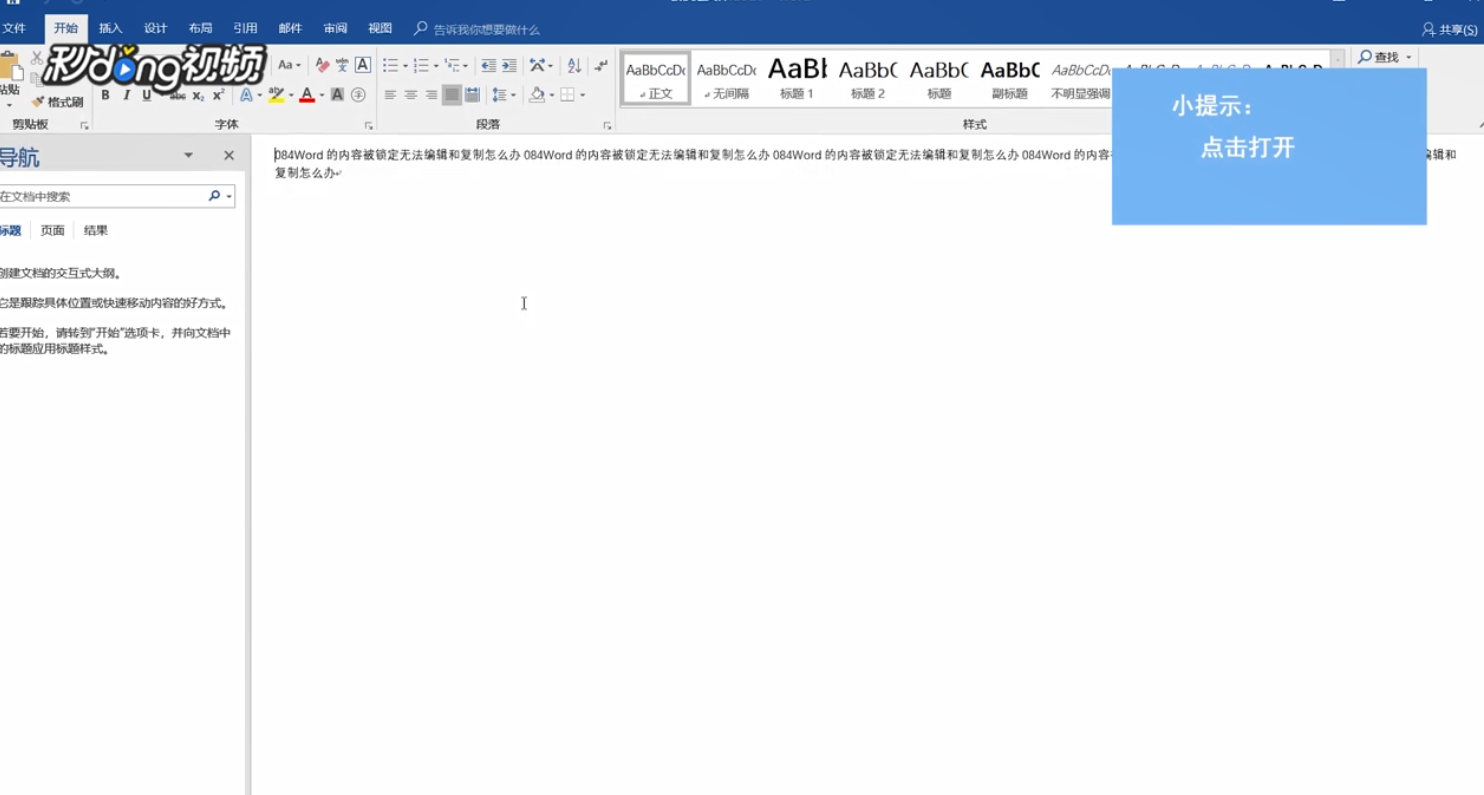1、首先检查Word是否损坏,双击Word图标,点击“空白文档”,检查在其中能否输入文字。
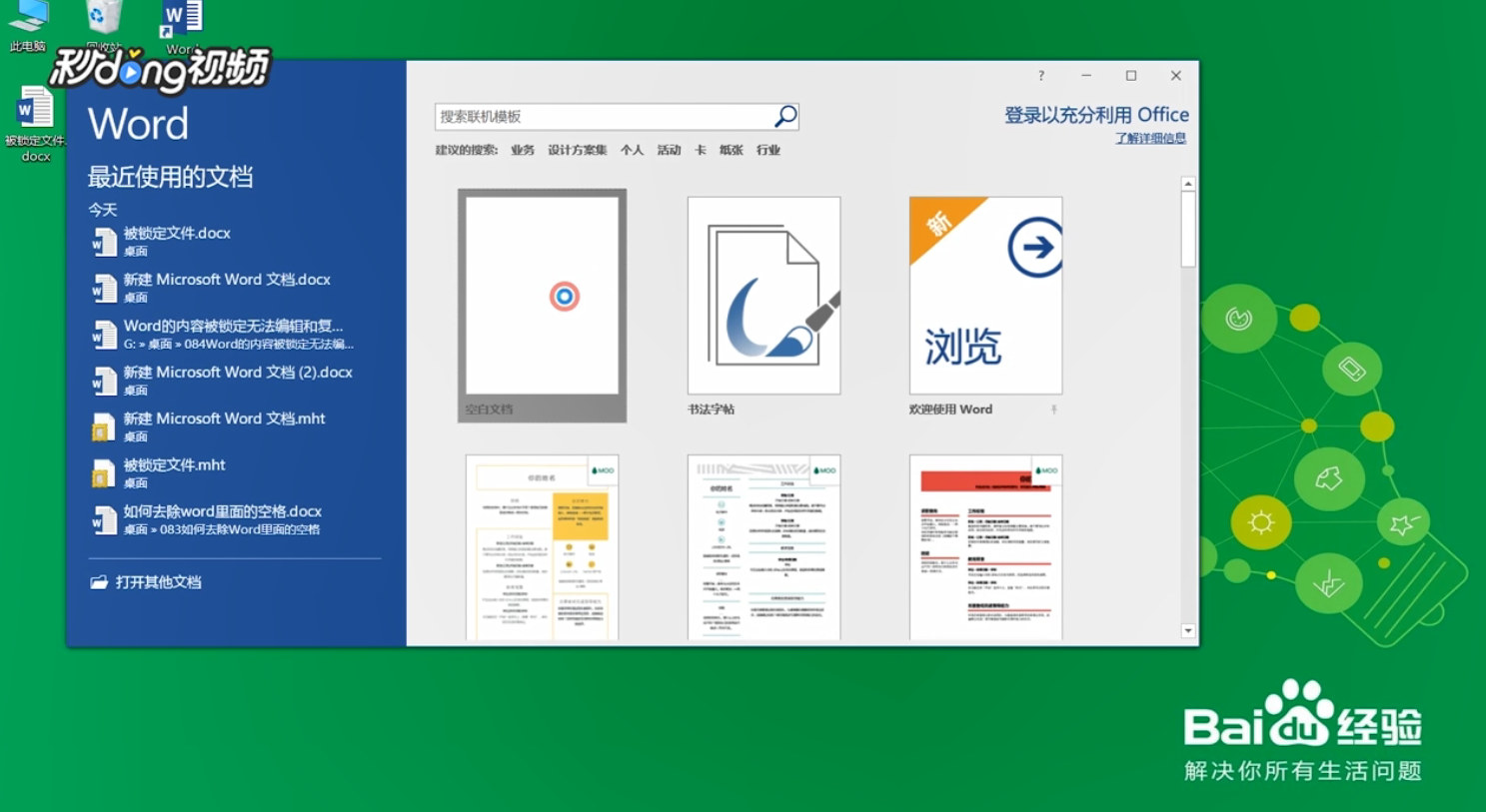
2、Word正常后可以右击桌面,点击“新建”,新建Word文档。
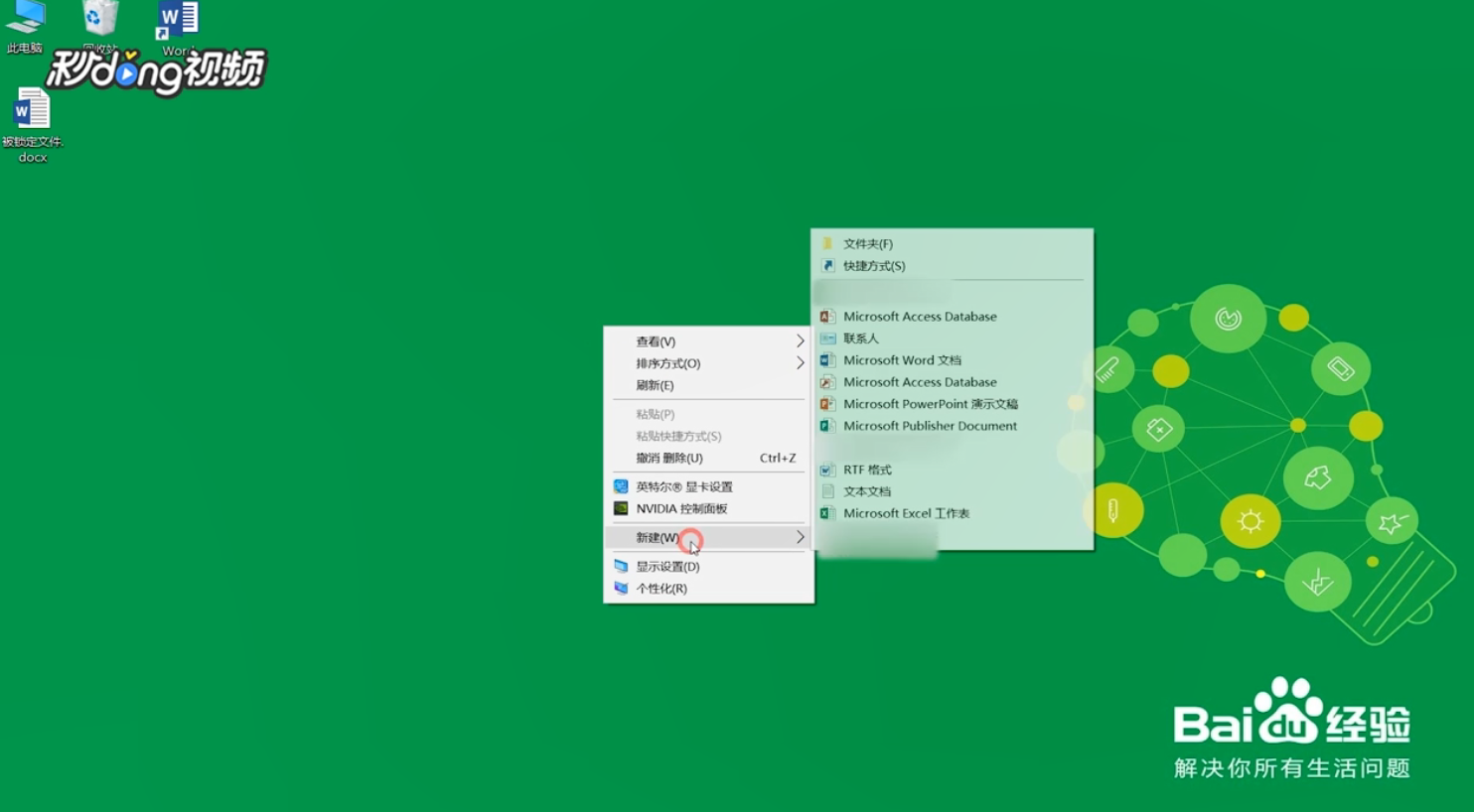
3、点击左上角“文件”,然后找到“打开”,点击“打开”。
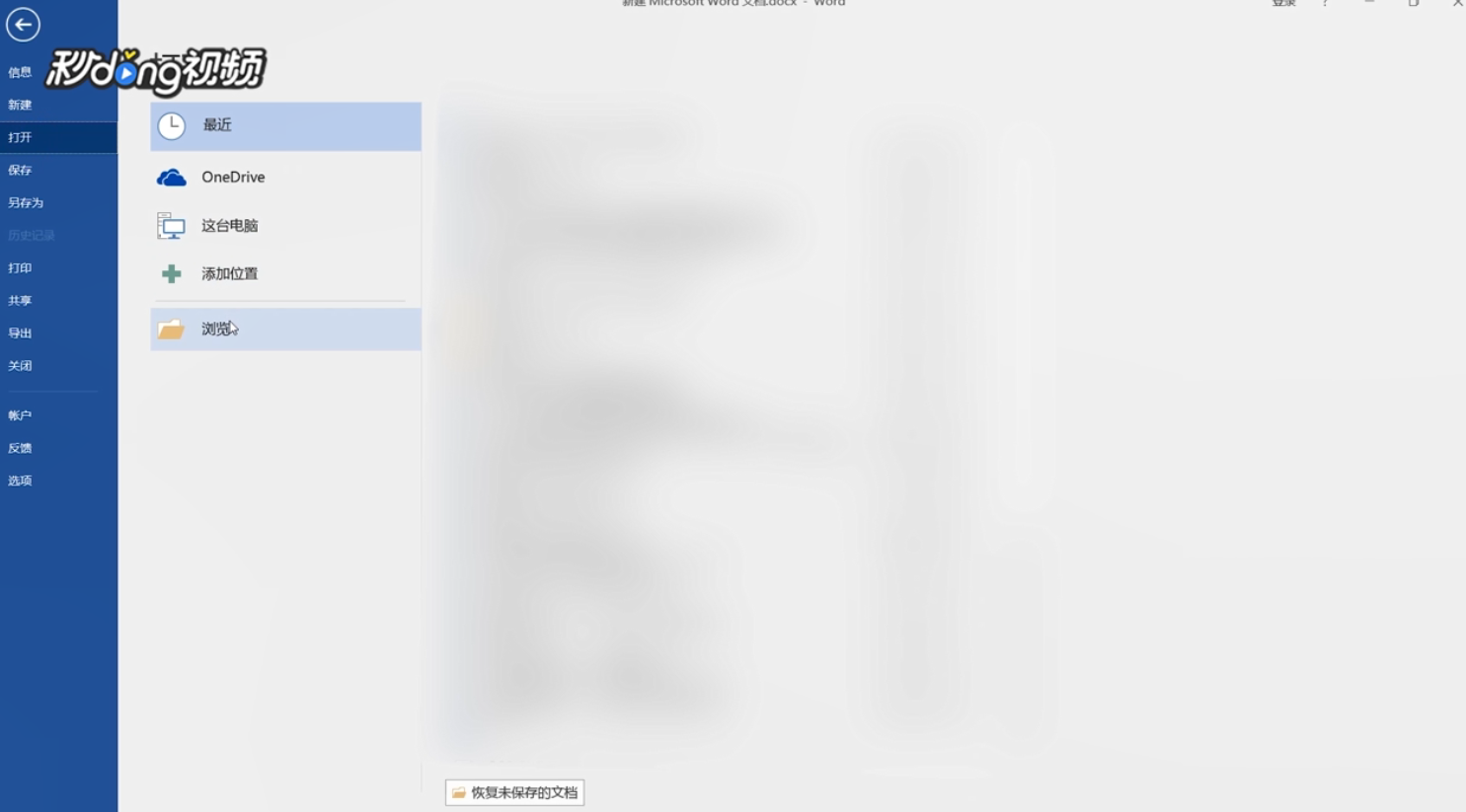
4、在“打开”中点击最下方的“浏览”,选择你想要的文件。
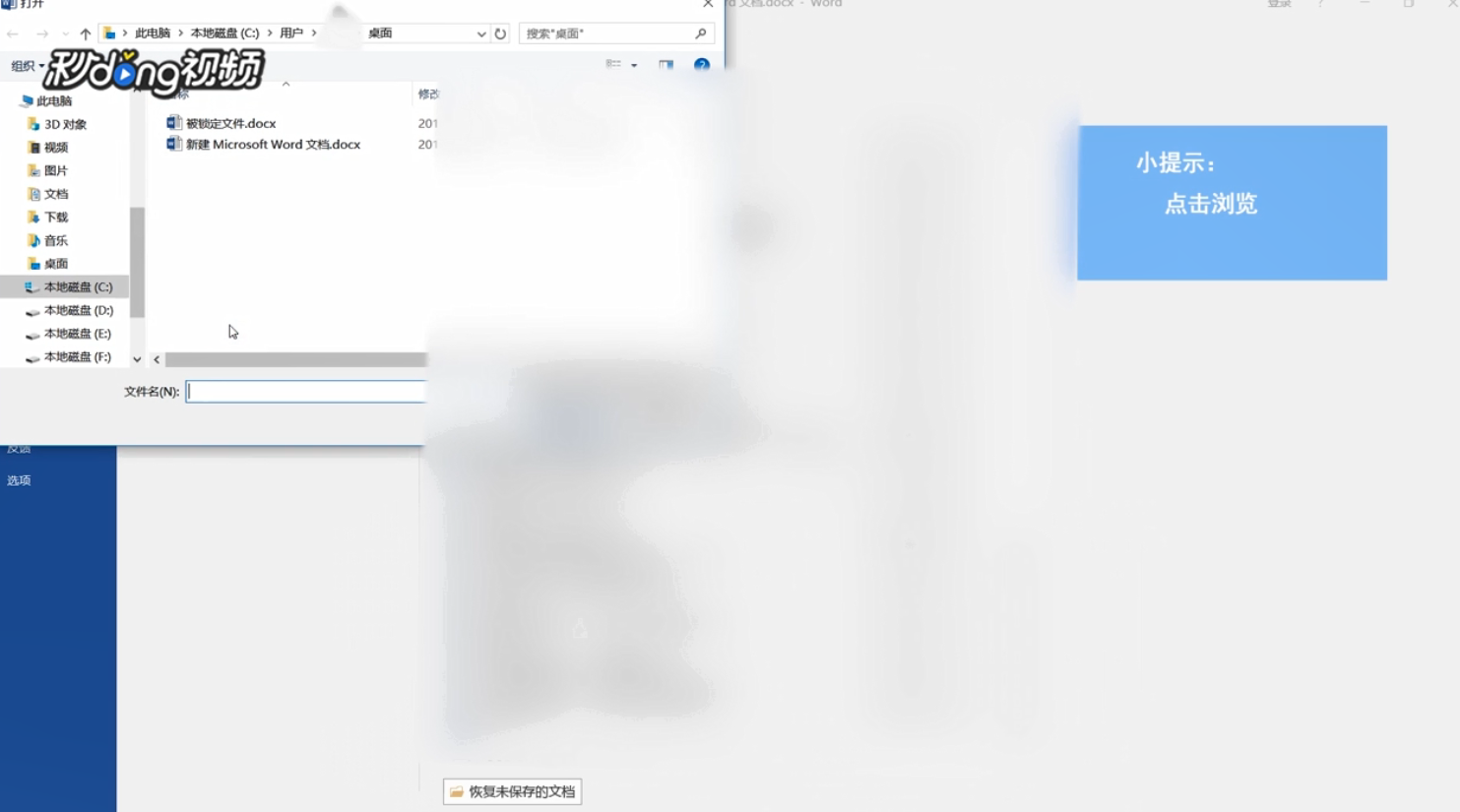
5、最后点击“打开”,即可在打开的文档中实现编辑和复制了。
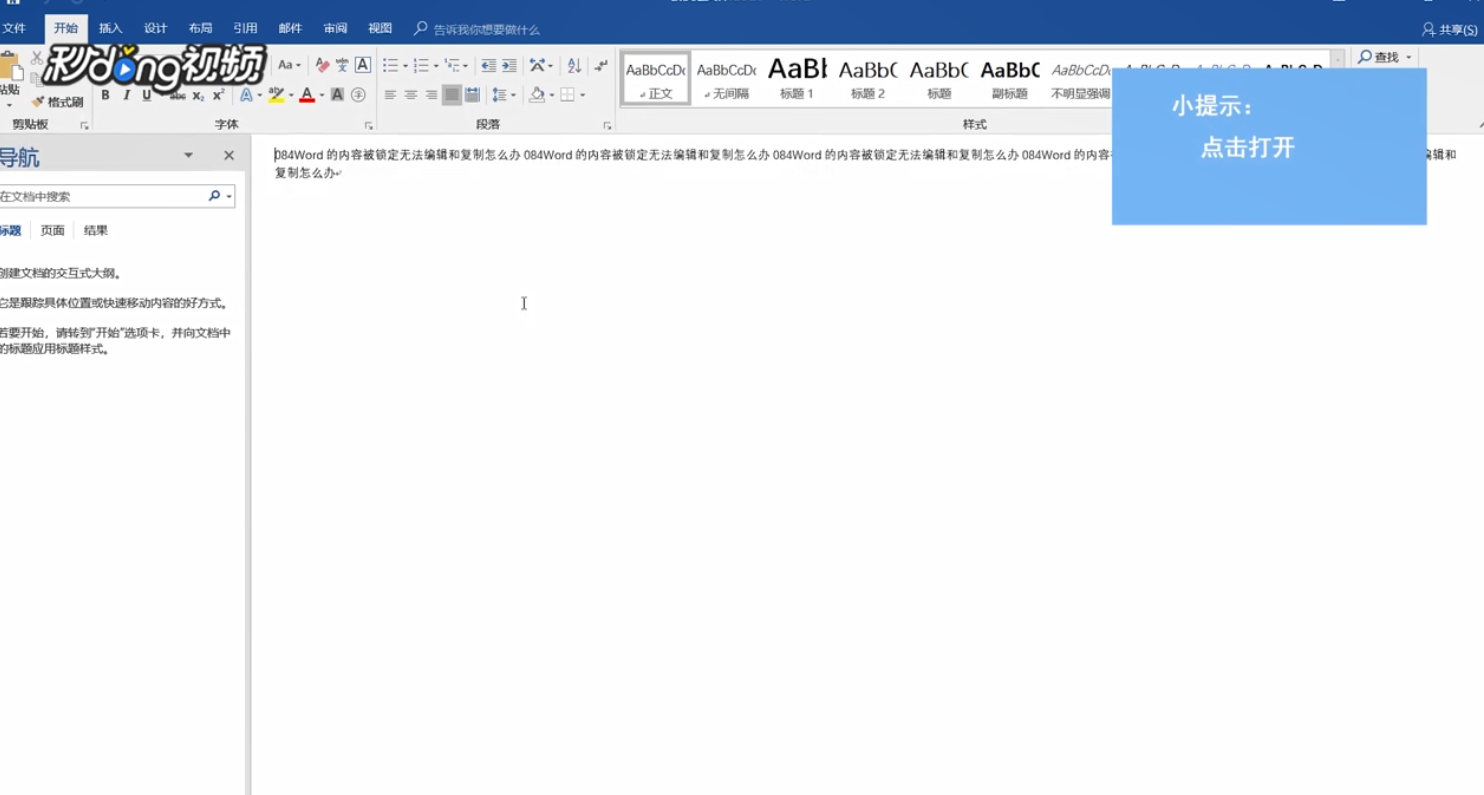
时间:2024-10-13 03:41:36
1、首先检查Word是否损坏,双击Word图标,点击“空白文档”,检查在其中能否输入文字。
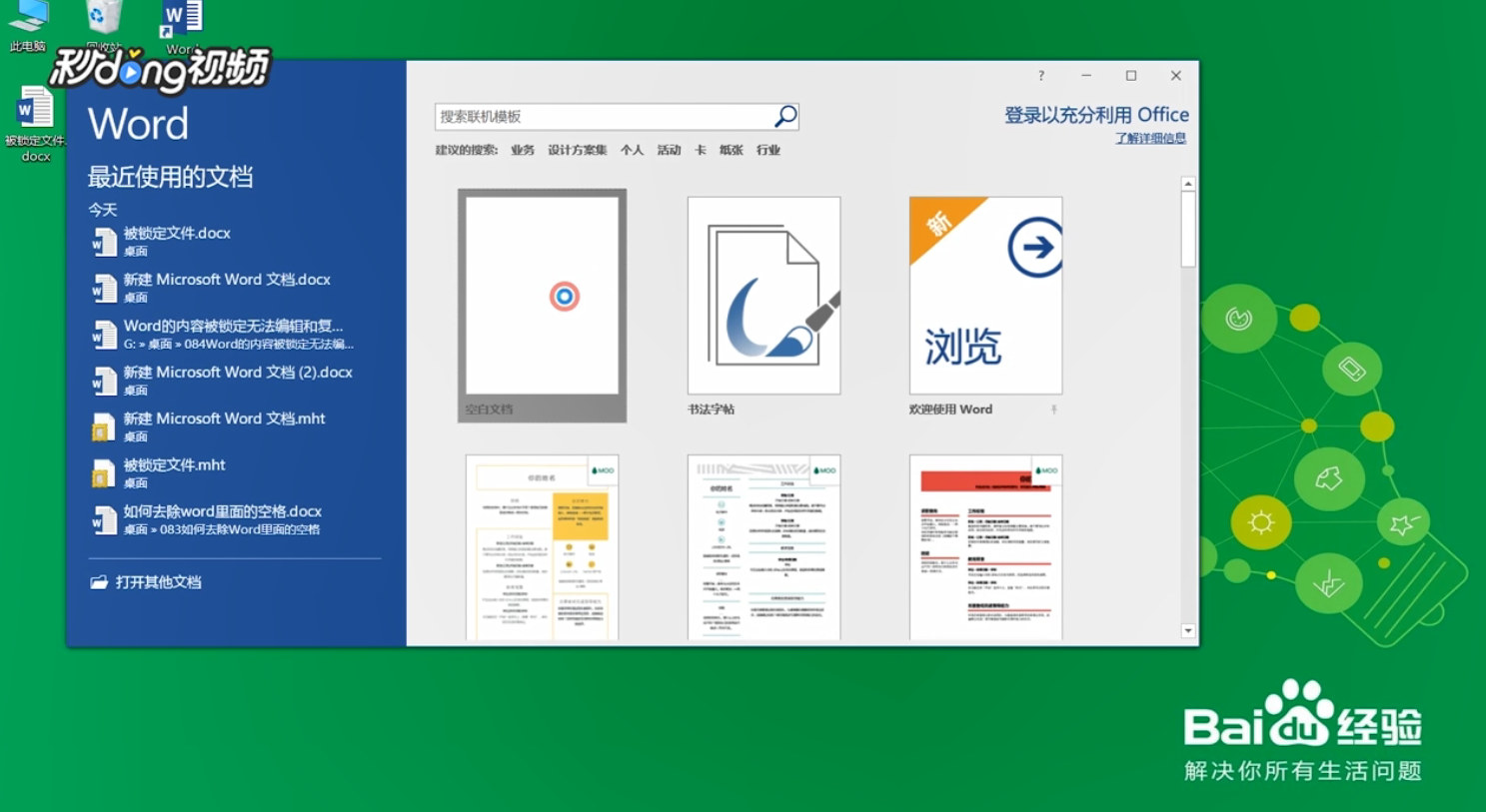
2、Word正常后可以右击桌面,点击“新建”,新建Word文档。
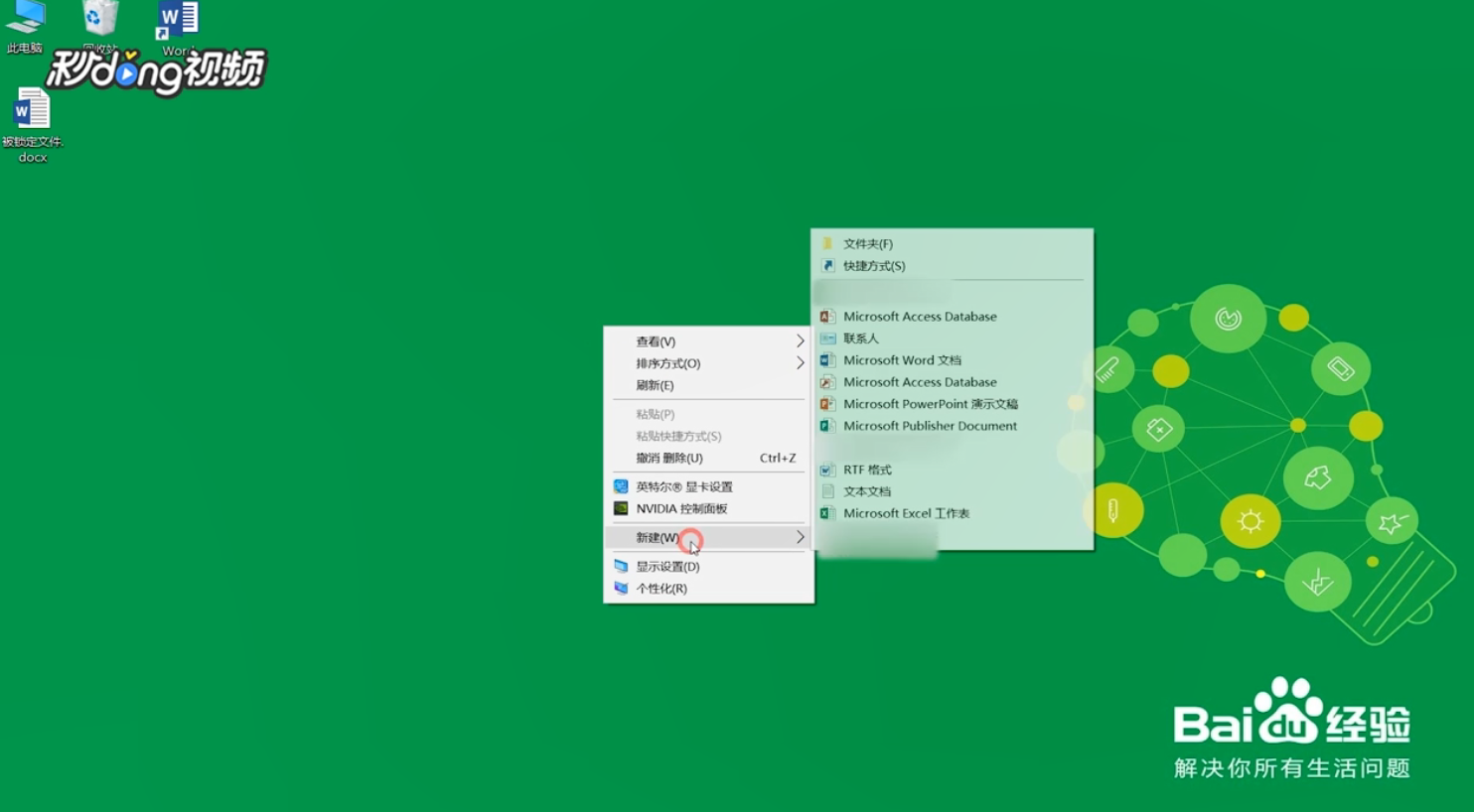
3、点击左上角“文件”,然后找到“打开”,点击“打开”。
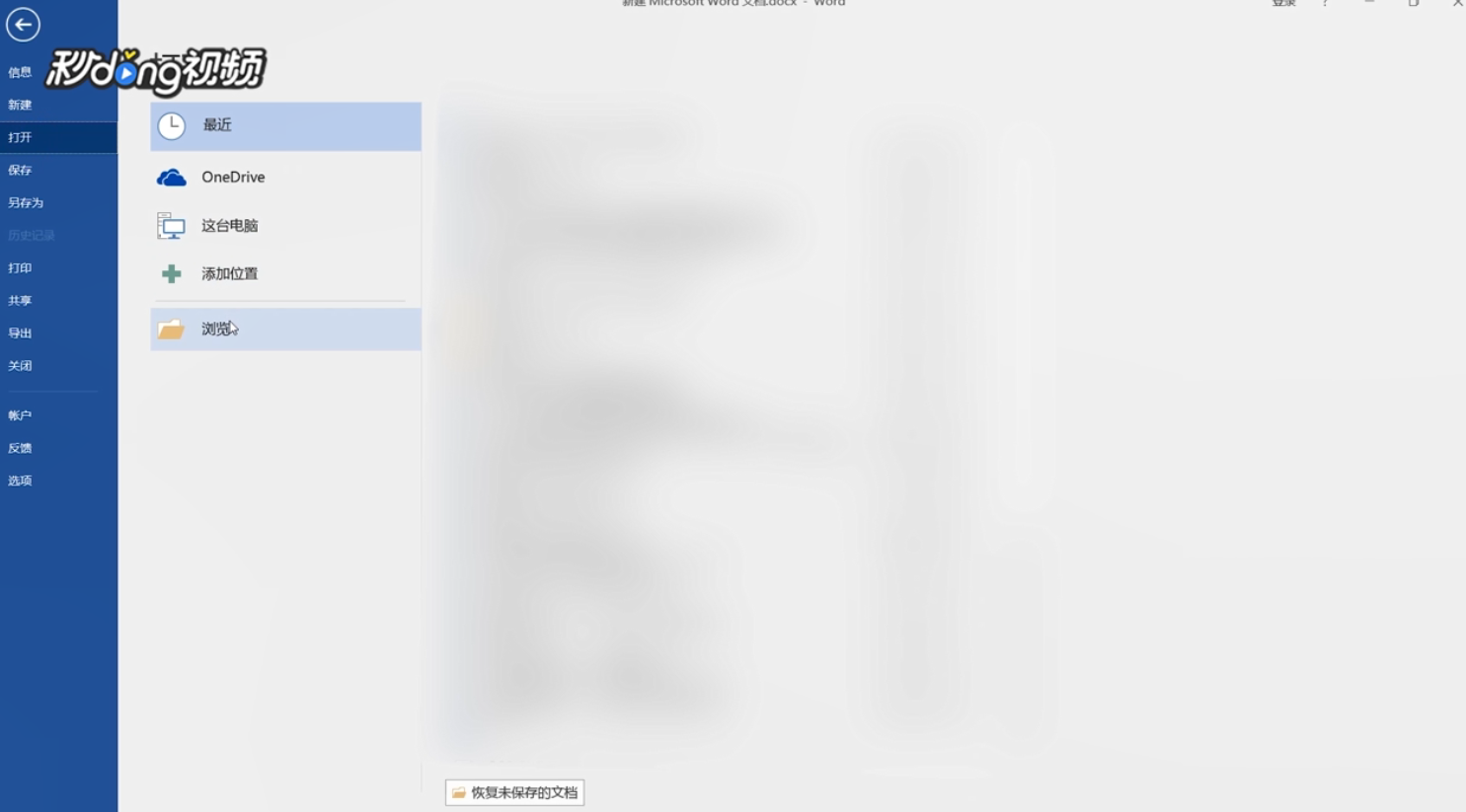
4、在“打开”中点击最下方的“浏览”,选择你想要的文件。
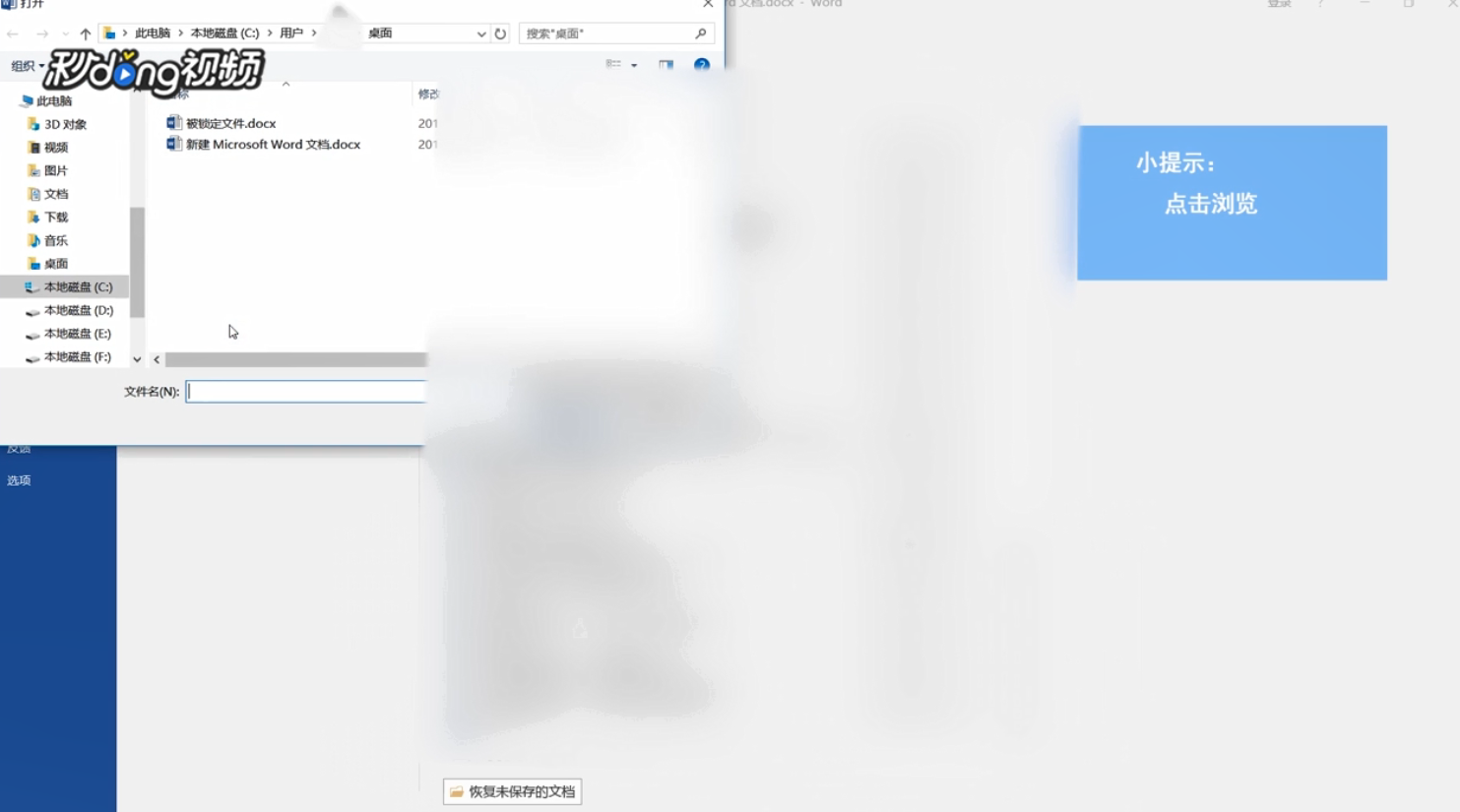
5、最后点击“打开”,即可在打开的文档中实现编辑和复制了。